This content has been machine translated dynamically.
Dieser Inhalt ist eine maschinelle Übersetzung, die dynamisch erstellt wurde. (Haftungsausschluss)
Cet article a été traduit automatiquement de manière dynamique. (Clause de non responsabilité)
Este artículo lo ha traducido una máquina de forma dinámica. (Aviso legal)
此内容已经过机器动态翻译。 放弃
このコンテンツは動的に機械翻訳されています。免責事項
이 콘텐츠는 동적으로 기계 번역되었습니다. 책임 부인
Este texto foi traduzido automaticamente. (Aviso legal)
Questo contenuto è stato tradotto dinamicamente con traduzione automatica.(Esclusione di responsabilità))
This article has been machine translated.
Dieser Artikel wurde maschinell übersetzt. (Haftungsausschluss)
Ce article a été traduit automatiquement. (Clause de non responsabilité)
Este artículo ha sido traducido automáticamente. (Aviso legal)
この記事は機械翻訳されています.免責事項
이 기사는 기계 번역되었습니다.책임 부인
Este artigo foi traduzido automaticamente.(Aviso legal)
这篇文章已经过机器翻译.放弃
Questo articolo è stato tradotto automaticamente.(Esclusione di responsabilità))
Translation failed!
共享文件
在 Mac 中,使用您的 ShareFile 帐户共享文件会利用适用于 Mac 的 ShareFile 应用程序。以下信息提供了共享文件的各种方法和选项。
重要:
我们正在采取措施改善文件共享的安全状况。所有链接默认使用适用于所有 ShareFile 位置的安全共享选项:适用于 Mac 和 Windows 的 ShareFile 桌面应用程序、ShareFile Web 应用程序、ShareFile Mobile 应用程序、适用于 Microsoft Outlook 和 Gmail 的 ShareFile 插件。要了解有关 ShareFile 安全共享的更多信息,请参阅新的安全共享选项。
创建共享链接
-
从 Finder 中的 ShareFile 文件夹导航到要共享的文件。
-
要打开菜单,请按住 Control 键单击要共享的文件。
此时将显示适用于 Mac 的 ShareFile 菜单。
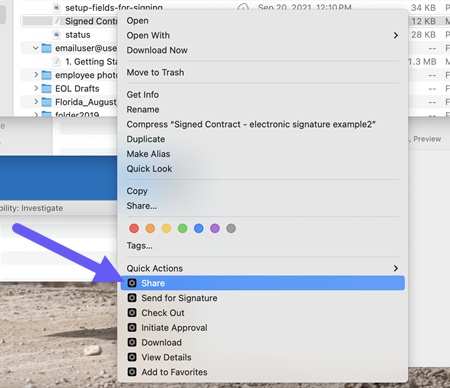
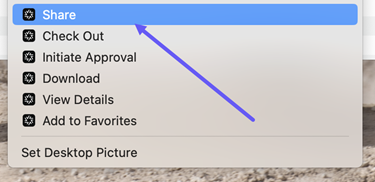
-
选择共享。
将显示“共享”弹出窗口。
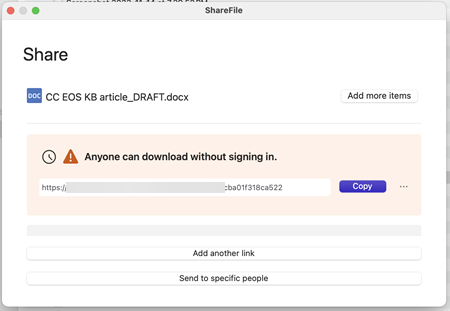
-
选择通过链接复制。
链接已复制到剪贴板消息会短暂显示。
-
使用复制的链接将共享链接粘贴到您的电子邮件或其他通信应用程序中。
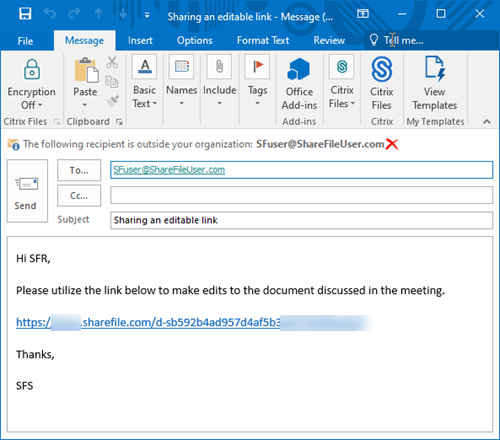
发送给特定人员
当您想要使用 ShareFile 发送向特定人员发送共享消息时,请使用此选项。
-
从 Finder 中的 ShareFile 文件夹导航到要共享的文件。
-
要打开菜单,请按住 Control 键单击要共享的文件。
此时将显示适用于 Mac 的 ShareFile 菜单。
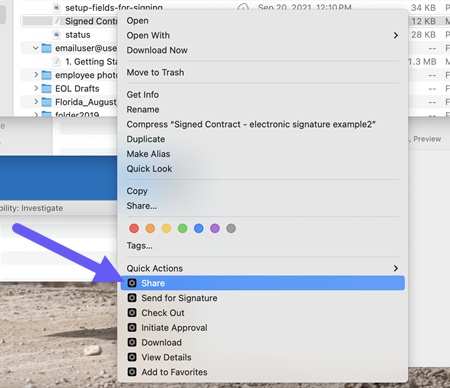
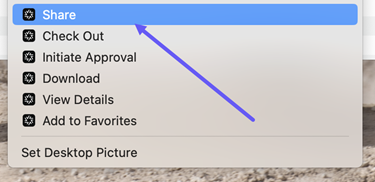
-
选择共享。
将显示“共享”弹出窗口。
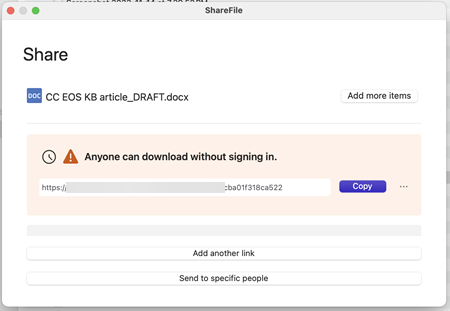
-
在提供的选项下选择发送给特定人员。
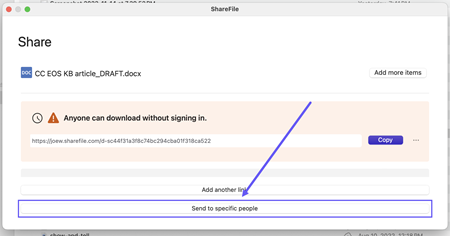
此时将显示发送给特定人员消息窗口。
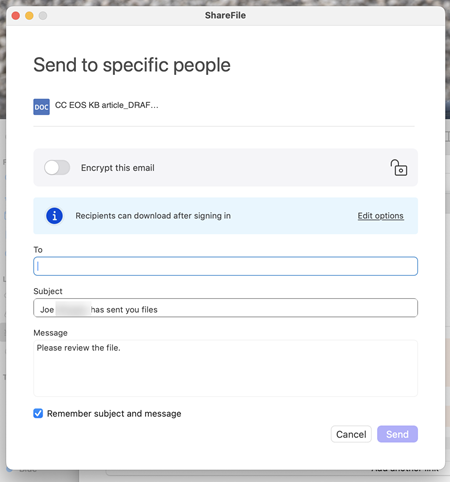
-
如果启用,您可以选择加密此电子邮件,这会在共享机密文件时提供额外的安全保护。
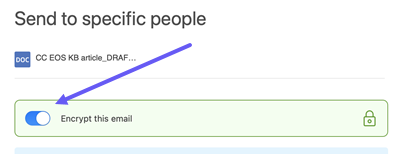
提示:
-
加密此电子邮件允许您使用行业标准的 AES 256 位加密对发送给您的收件人的邮件正文以及任何附件进行加密。此功能还包括直接从 ShareFile Web 应用程序撰写和接收加密的电子邮件功能。
-
加密此电子邮件在 ShareFile Standard 计划中不可用。
-
-
选择“编辑选项”以查看和设置以下消息选项:
-
访问选项:
-
允许收件人:- 从各种选项中进行选择,包括“下载”和“编辑”(需要登录)。
-
访问权限过期时间 - 从收件人的各种过期设置中进行选择。
-
要求收件人登录复选框。
-
选中“始终链接到此文件的最新版本”复选框。
-
选中“添加水印”复选框。
-
-
通知:
-
访问时通知我复选框。
-
向我发送此电子邮件的副本复选框。
-
-
-
选择保存。
-
在收件人文本框中键入收件人的电子邮件地址。
-
尽管主题已预先填充,但您可以键入替换文本。
-
如有必要,请键入消息。
-
如果需要,选中“记住主题和消息”复选框。
-
选择发送。
共享已成功发送消息会短暂显示。
链接选项
选择 …编辑链接选项、替换链接、删除链接或使用邮件应用程序发送电子邮件。
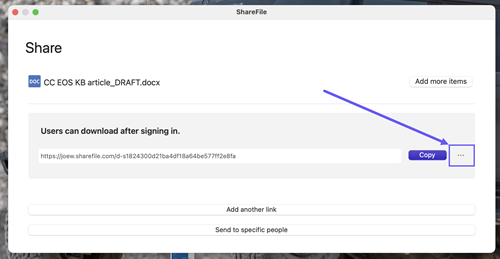
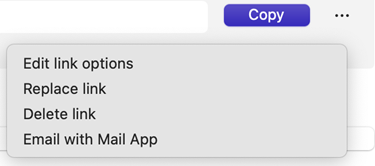
编辑选项
在编辑选项中,可以设置收件人访问权限和通知的参数。
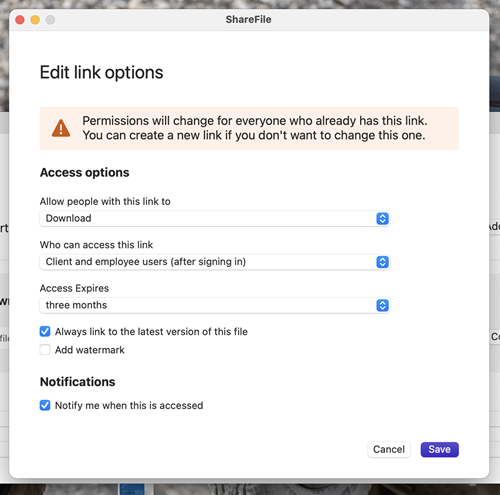
访问选项
在访问选项下,选择收件人的访问权限参数。
-
允许拥有此链接的人:
-
查看 - 收件人只能在预览窗口中查看文件。
-
下载 - 收件人可以下载文件。
-
编辑(需要登录) - 收件人可以编辑文件,但必须通过客户或员工登录凭据登录。有关共同编辑 Microsoft 365 共享文件的信息,请参阅在 ShareFile 中共同编辑。
-
-
谁可以访问此链接:
-
任何人 (公众)- 任何人都可以在不登录的情况下下载您共享的内容。
-
任何人 (公众,必须输入姓名和电子邮件)- 收件人可以下载文件。
-
客户和员工用户(登录后)- 向收件人显示登录屏幕。收件人必须是帐户中的现有用户(员工或客户用户)才能登录和查看内容。如果收件人不是帐户中的用户,则必须先为收件人创建用户帐户,之后他们才能访问该文件。
-
员工用户 (登录后)- 向收件人显示登录屏幕。收件人必须是帐户中的现有员工用户才能登录。如果收件人不是帐户中的用户,则必须先为收件人创建用户帐户,之后他们才能访问该文件。
-
-
访问到期时间 可以根据可用的预设进行调整。
-
默认情况下,“始终链接到文件的最新版本”处于选中状态。该文件的当前版本可立即在链接中找到。
-
添加水印 允许您按用户跟踪文档。这包括打印。如果用户具有下载权限,则在查看时不会出现水印。
通知
此复选框的默认设置是为了让文件发送者在有人访问该文件时收到通知。如果您不想收到此通知,请取消选中该复选框。
替换链接
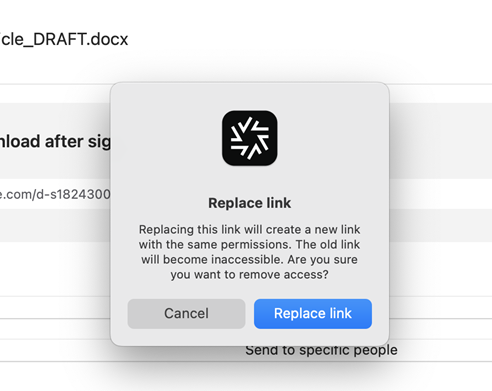
替换链接允许您创建具有相同权限的新链接。旧链接变得不可访问。
删除链接
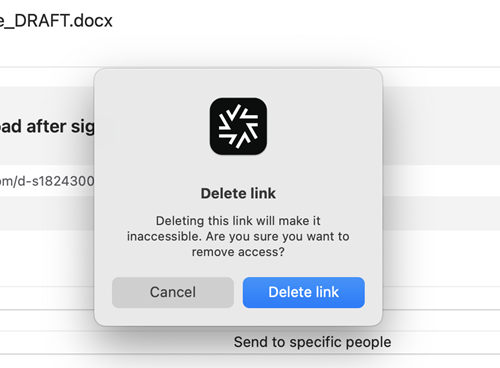
删除链接允许您使链接不可访问。通过再次启动共享过程来创建新链接。
使用邮件应用程序发送电子邮件
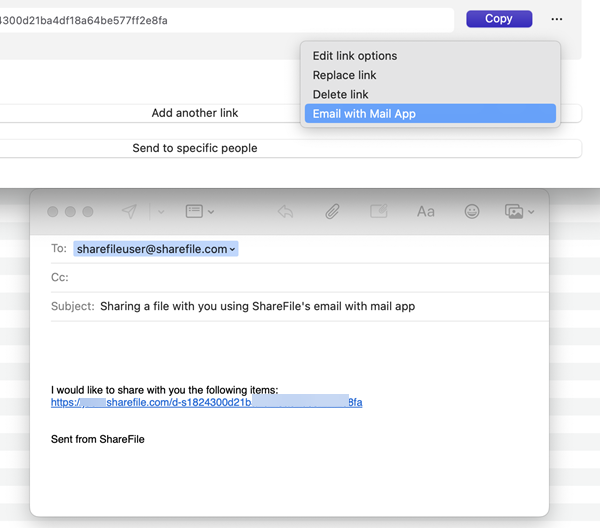
添加更多项目
要向共享链接中添加更多项目,请选择添加更多项目。
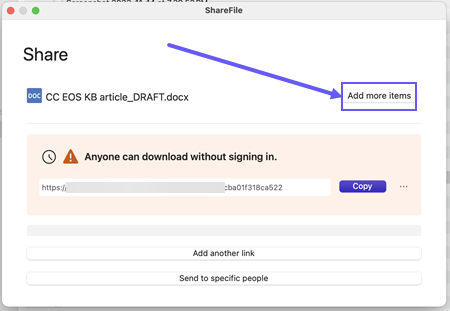
可以选择从 ShareFile 或您的设备添加更多文件。
This Preview product documentation is Citrix Confidential.
You agree to hold this documentation confidential pursuant to the terms of your Citrix Beta/Tech Preview Agreement.
The development, release and timing of any features or functionality described in the Preview documentation remains at our sole discretion and are subject to change without notice or consultation.
The documentation is for informational purposes only and is not a commitment, promise or legal obligation to deliver any material, code or functionality and should not be relied upon in making Citrix product purchase decisions.
If you do not agree, select I DO NOT AGREE to exit.